Kod dostępu lub system uwierzytelniania biometrycznego działają tylko jako jedna warstwa ochrony, ponieważ po ich ominięciu każdy może uzyskać dostęp do prawie wszystkich aplikacji i treści na Twoim iPhonie. Dlatego dla większego bezpieczeństwa należy rozważyć blokowanie aplikacji. Przyjrzymy się wszystkim unikalnym sposobom blokowania aplikacji na iPhonie.
Spis treści:
Jak zablokować aplikacje na iPhonie za pomocą hasła
Obecnie żadna wbudowana funkcja zabezpieczeń nie pozwala ustawić hasła blokady aplikacji na telefonie iPhone. Istnieje jednak obejście tego problemu. Przyjrzyjmy się krokom, jak używać funkcji Czas przed ekranem do blokowania aplikacji na iPhonie hasłem:
Teraz wszystkie aplikacje na iPhone’a zostaną zablokowane hasłem po jednej minucie użytkowania każdego dnia. Każdy, kto dotknie zablokowanej aplikacji, zobaczy komunikat o ograniczeniu czasu. Opcję Zapytaj o więcej czasu można ominąć jedynie poprzez wprowadzenie hasła Czasu przed ekranem.
Istnieje jednak kilka ograniczeń metody Czas przed ekranem. Po pierwsze, aplikacje systemowe, takie jak Safari, nie są automatycznie uwzględniane w wyborze Wszystkie aplikacje i kategorie. Musisz ręcznie znaleźć aplikację za pomocą paska wyszukiwania. Kolejnym ograniczeniem jest to, że Czas przed ekranem nie pozwala na zablokowanie kilku aplikacji, takich jak Ustawienia i Telefon.
Ponadto funkcja Screen Time umożliwia korzystanie z aplikacji przez „jeszcze jedną minutę” bez konieczności podawania hasła. Po upływie jednej minuty możesz jedynie odblokować dodatkowe 15 minut, godzinę lub pozwolić na to przez cały dzień. Czas ekranu nie pozwala na natychmiastowe ponowne zablokowanie aplikacji za każdym razem, gdy ją zamkniesz.
Jak blokować aplikacje na iPhonie za pomocą Face ID lub Touch ID
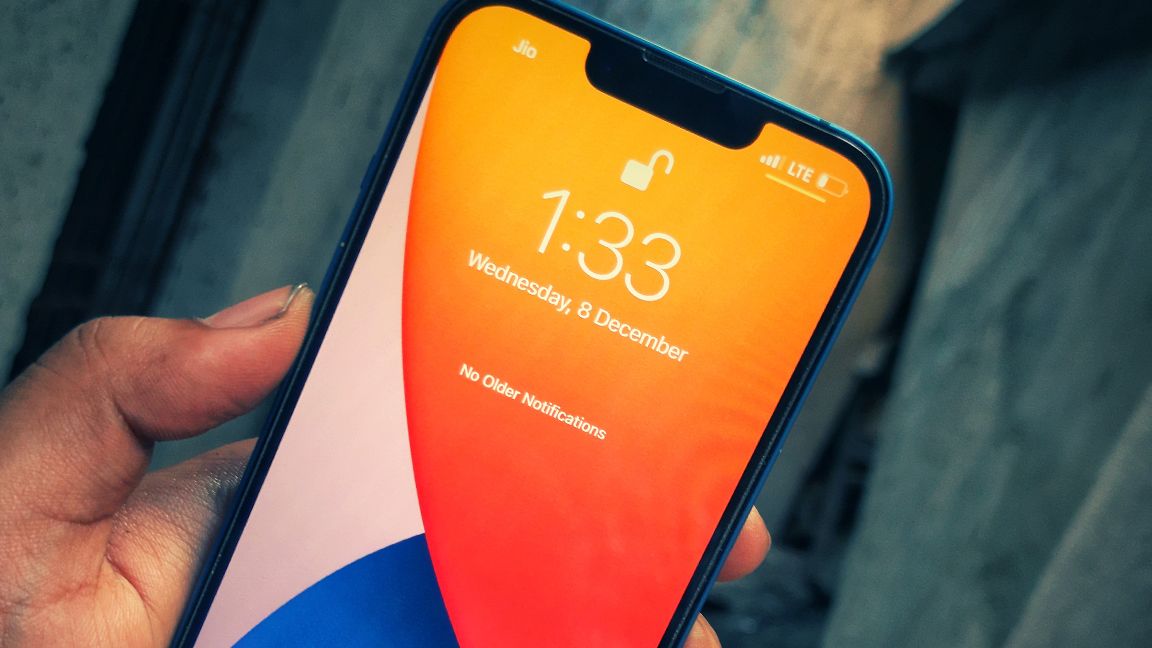
Jeśli Czas przed ekranem nie do końca odpowiada Twoim potrzebom, nie martw się, ponieważ istnieją jeszcze inne możliwości blokowania aplikacji bez korzystania z funkcji Czas przed ekranem. Oprócz hasła Czasu przed ekranem możesz blokować aplikacje na iPhonie za pomocą funkcji Face ID lub Touch ID.
Najpierw musisz skonfigurować Face ID na swoim iPhonie. Jeśli masz iPhone’a z Touch ID, wiedz, że procedura konfiguracji jest w większości taka sama. Po włączeniu tej funkcji możesz używać funkcji Face ID (lub Touch ID) do blokowania aplikacji na swoim iPhonie.
Chcemy jednak zaznaczyć, że nie wszystkie aplikacje można zablokować za pomocą Face ID lub Touch ID. Na szczęście wiele popularnych, takich jak WhatsApp i Messenger, pozwala na to.
Jak zablokować aplikacje na iPhonie za pomocą skrótu
Jeśli aplikacja nie oferuje bezpośrednio możliwości zablokowania jej za pomocą funkcji Face ID lub Touch ID, istnieje obejście tego problemu. Zamiast tego możesz utworzyć skrót do iPhone’a, aby zablokować dowolne aplikacje.
Kroki są takie same, jak w przypadku tworzenia skrótu do iPhone’a w celu zablokowania aplikacji Zdjęcia. Jedyna różnica polega na tym, że podczas dostosowywania opcji Wybierz zaznacz wszystkie aplikacje, które chcesz zablokować, zanim klikniesz Gotowe.
Metoda skrótu zablokuje cały iPhone’a podczas próby uzyskania dostępu do aplikacji. Aby przejść do aplikacji, musisz ją odblokować za pomocą hasła do ekranu blokady iPhone’a, funkcji Face ID lub Touch ID, w zależności od tego, co włączyłeś.
Jak blokować aplikacje na iPhonie za pomocą dostępu z przewodnikiem
Sposób działania dostępu z przewodnikiem sprawia, że jest to nieco inna blokada aplikacji dla Twojego iPhone’a. Gdy włączony jest dostęp z przewodnikiem, funkcja ta blokuje dostęp do wszystkich aplikacji na Twoim iPhonie z wyjątkiem tej, która jest aktualnie otwarta na ekranie.
Dlatego możesz użyć tej metody blokowania aplikacji, gdy ktoś poprosi o pożyczenie telefonu w celu tymczasowego korzystania z określonej aplikacji. Po prostu uruchom tę aplikację i aktywuj dostęp z przewodnikiem, aby wszystkie inne aplikacje były bezpieczne i niedostępne za hasłem, Face ID lub Touch ID.
Wykonaj poniższe kroki, aby zablokować aplikacje na iPhonie przy użyciu dostępu z przewodnikiem:
Teraz, aby zablokować aplikację na iPhonie i ograniczyć korzystanie tylko do jednej aplikacji, kliknij trzykrotnie przycisk boczny, jeśli używasz iPhone’a X lub nowszego modelu. W przypadku iPhone’a 8 lub starszego kliknij trzykrotnie przycisk Początek.
Po wyświetleniu wyskakującego okienka Rozpoczęto dostęp z przewodnikiem będziesz wiedzieć, że aplikacja została pomyślnie zablokowana. Aby zakończyć dostęp z przewodnikiem, kliknij ponownie trzykrotnie przycisk boczny lub przycisk Początek, wprowadź hasło i dotknij Zakończ. Alternatywnie możesz wyjść, klikając dwukrotnie ten sam przycisk i weryfikując się za pomocą Face ID lub Touch ID.
Czy możesz zablokować aplikacje na iPhone’a za pomocą aplikacji innych firm?
Być może słyszałeś o aplikacjach blokujących aplikacje na Androida. Czy istnieje podobna blokada aplikacji dla iPhone’a? Technicznie rzecz biorąc, odpowiedź brzmi: tak; takie aplikacje innych firm istnieją. Działają jednak tylko na urządzeniach po jailbreaku.
Chociaż odblokowanie nowych możliwości dostosowywania i dostęp do nowych aplikacji na iPhonie może wydawać się kuszące, rozważ to dokładnie, ponieważ jailbreak iPhone’a wiąże się z ryzykiem, takim jak narażenie urządzenia na luki w zabezpieczeniach.
Inne wskazówki dotyczące blokowania zawartości aplikacji na iPhonie

Oprócz blokowania całej aplikacji istnieją inne metody blokowania zawartości aplikacji na iPhonie, aby chronić je przed wzrokiem ciekawskich.
Istnieją już pewne wbudowane opcje w natywnych aplikacjach Apple. Na przykład możesz zablokować określone notatki iPhone’a hasłem. Możesz także skorzystać z wielu porad i wskazówek, aby ukryć osobiste treści na swoim iPhonie.
Innym sposobem jest pamiętanie o wylogowywaniu się z aplikacji, w przypadku których masz konto chronione hasłem, takich jak media społecznościowe i aplikacje z portfelem cyfrowym. Zwykle wystarczy udać się do swojego profilu i przewinąć w dół listę ustawień przycisku Wyloguj lub Wyloguj się.
Zablokuj aplikacje na iPhone’a, aby uzyskać większą prywatność
Przyjrzeliśmy się, jak blokować aplikacje na iPhonie za pomocą hasła, Face ID lub Touch ID oraz dostępu z przewodnikiem. Trzeba przyznać, że nie są one doskonałe, gdyż każda metoda ma drobne ograniczenia.
Jednak nadal możesz na nich polegać, aby skutecznie blokować aplikacje na iPhonie. Możesz mieć pewność, że nikt, kto nie zna hasła, nie będzie mógł uzyskać dostępu do zablokowanych aplikacji.

